Win10系统无线网络自动连接不上怎么办
发布时间:2018-09-24 19:42:50 浏览数: 小编:liuquan
很多笔记本都会使用无线网络,毕竟无线网络无需连接网线就能上网,非常的方便。有win10系统的用户最近遇到了麻烦,那就是自己的无线网络连接不上,比较困扰,但是下面小编会为大家带来教程解决本问题,大家继续往下看吧。
推荐系统:ghost win10 64位系统
点击无线网的图标,进入如下界面。
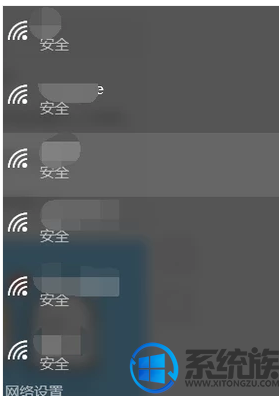
选择信号较强的网络,点击勾选,如图。
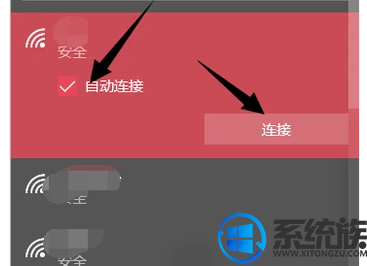
输入密码,点击【下一步】,并且在后面弹出的消息中点击【是】,如图。
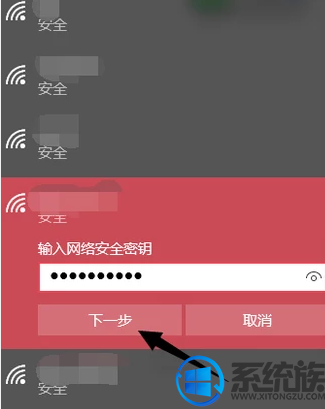
之后无线网就连接好了,并且在之后开机时就会自动连接上,如图。
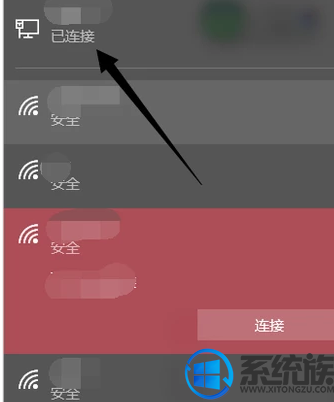
设置完成之后大家重启下电脑就能够重新连接上无线网络了,win10系统无线不能自动连接的问题就被解决了,希望该教程能够解决大家遇到的问题。
推荐系统:ghost win10 64位系统
点击无线网的图标,进入如下界面。
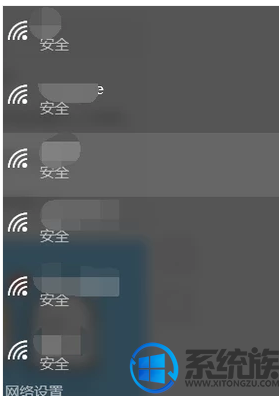
选择信号较强的网络,点击勾选,如图。
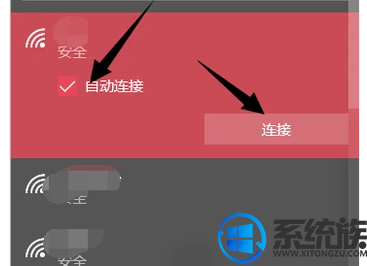
输入密码,点击【下一步】,并且在后面弹出的消息中点击【是】,如图。
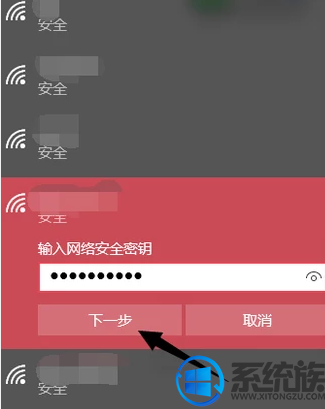
之后无线网就连接好了,并且在之后开机时就会自动连接上,如图。
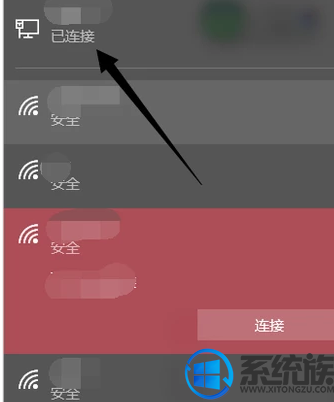
设置完成之后大家重启下电脑就能够重新连接上无线网络了,win10系统无线不能自动连接的问题就被解决了,希望该教程能够解决大家遇到的问题。



















